Upały w lecie oraz niska jakość powietrza w okresie jesienno-zimowym to ważne wyzwania, z którymi zmaga się Warszawa.
Centrum, Ursus, czy Ochota? Na wyzwania, której części miasta odpowiesz?
Aplikacja Minecraft© dostępna jest pod linkiem. Pobranie gry możliwe jest dopiero po zalogowaniu, przejdź do strony logowania.
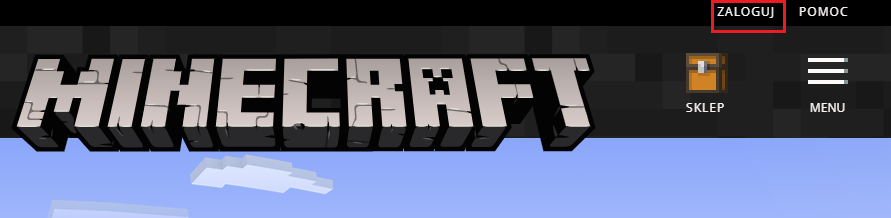
Następnie zaloguj się na konto Twojego użytkownika Minecraft©.
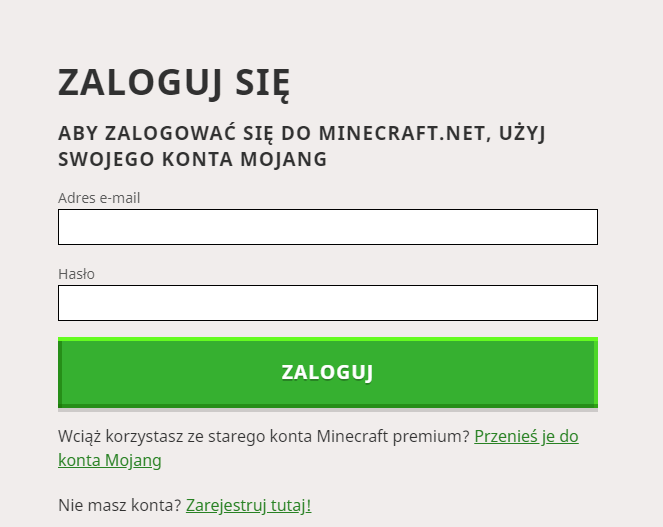
Po zalogowaniu wróć na stronę główną a następnie przejdź do strony pobierania
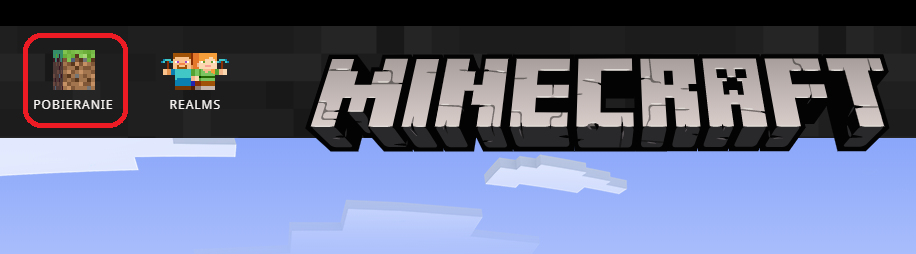
Wybierz opcję pobierania (‘pobierz na windows’).

Po pobraniu pliku instalacyjnego zainstaluj grę Minecraft© na swoim komputerze. Kiedy instalacja się zakończy uruchom Minecraft© (np. przy użyciu ikony skrótu do gry, która powinna znajdować się teraz na pulpicie).
Po uruchomieniu aplikacji pojawi się okno logowania. Zaloguj się na Twoje konto użytkownika Minecraft©
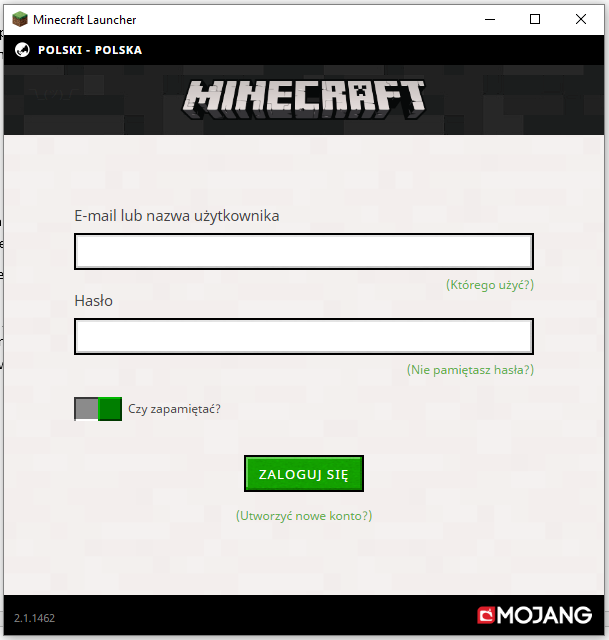
Wszystkie plansze konkursowe utworzone zostały w grze Minecraft© w wersji 1.12.2. Dlatego też po zalogowaniu musisz dodać/zainstalować wersję 1.12.2. W tym celu:
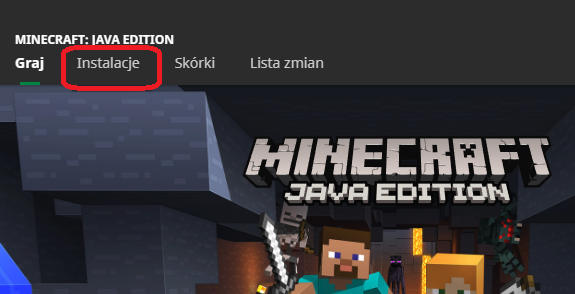
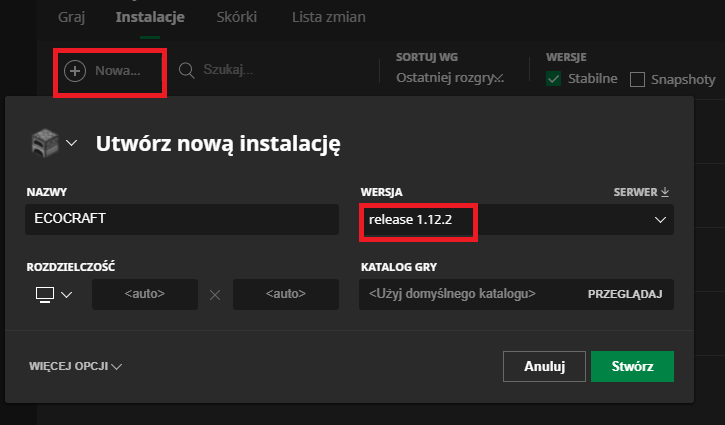
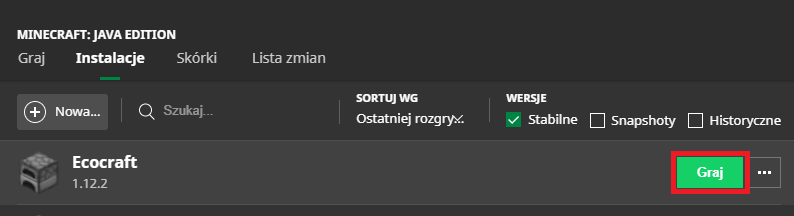
Aby załadować plansze konkursowe do gry Minecraft, należy:
WAŻNE! Praca w trybie wieloosobowym w sieci lokalnej możliwa jest tylko wtedy kiedy wasze komputery/laptopy połączone są tą samą siecią internetową (przewodowo lub bezprzewodowo).
Ustalcie między sobą który komputer będzie ‘serwerem’ a które będą użytkownikami. Komputer ‘serwer’ to jednostka na której powinien znajdować świat z paczki konkursowej.
Wykonaj na komputerze ‘serwerze’ następujące czynności:
Wykonaj na komputerach użytkowników następujące czynności:
Centrum UNEP/GRID-Warszawa | Zakład Narodowej Fundacji Ochrony Środowiska
ul. Sobieszyńska 8, 00-764 Warszawa | tel. +48 22 840 6664 | e-mail: konkurs@cieplodlamiast.pl
Aby pobrać planszę do gry podaj nam swoje imię i adres e-mail, a my prześlemy Ci link z materiałami do pobrania na wskazany adres.
Dbamy o Twoją prywatność. Informacje dotyczące przetwarzania Twoich danych osobowych znajdziesz w polityce prywatności. Pamiętaj, że w każdej chwili możesz wypisać się z naszej bazy.